Configuration de l'état d'affichage d'un bouton de sortie [Imprimante]
Les paramètres peuvent être configurés pour afficher l'état des imprimantes enregistrées dans la barre de sortie de l'écran de Desktop Browser.
Vous devez exécuter la procédure de paramétrage ci-dessous sur l'appareil. Pour plus d'informations, consultez le manuel d'instruction de votre appareil imageRUNNER ADVANCE.
1.
Appuyez sur  (Réglages/Enregistr.) > [Préférences] > [Réseau].
(Réglages/Enregistr.) > [Préférences] > [Réseau].
2.
Définissez [Réglages port dédié] à [Oui].
3.
Cliquez avec le bouton droit de la souris sur le bouton de sortie [Imprimante] dont vous voulez afficher l'état, et sélectionnez [Modifier].
Sinon, sélectionnez le menu [Fichier] > [Outils] > [Paramètres de la barre de sortie] > (nom de l'imprimante) > [Modifier].
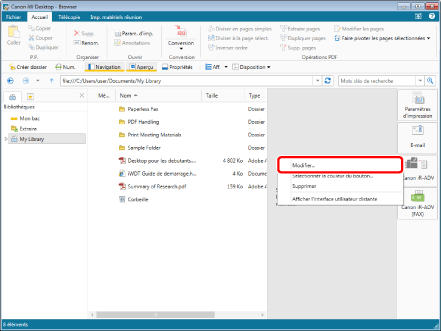
L'écran [Paramètres de l'imprimante] s'affiche.
|
REMARQUE
|
|
Il est également possible d'effectuer cette opération en cliquant sur ▼ pour le bouton de sortie [Imprimante] affiché sur le ruban ou la barre d'outils et en sélectionnant [Modifier]. Si un bouton de sortie n'est pas affiché sur le ruban ou la barre d'outils, consulter les sections suivantes pour l'afficher.
|
4.
Sélectionnez [Afficher l'état du périphérique], et cliquez sur [OK].
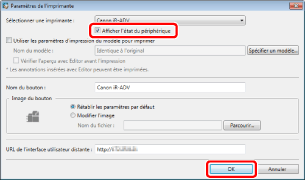
L'état de l'imprimante s'affiche dans le bouton de sortie [Imprimante].
|
REMARQUE
|
|
Pour sélectionner [Afficher l'état du périphérique], les conditions suivantes doivent être satisfaites.
Les informations de périphérique ont été tirées de Desktop Monitor Setup
Le périphérique prend en charge les options Périphérique pris en charge par iW Desktop ou Périphérique MIB standard
Pour plus d'informations sur la récupération des informations de périphérique dans Desktop Monitor Setup, consulter la section suivante.
Pour plus de détails sur l'affichage de l'état, consultez la section suivante.
Si vous modifiez le nom de l'imprimante enregistrée sur un bouton de sortie [Imprimante] dans l'écran des propriétés d'imprimante de Windows, l'état ne sera pas affiché dans le bouton [Imprimante]. En cas de modification du nom de l'imprimante, redémarrez Desktop Browser, puis sélectionnez à nouveau l'imprimante dans les paramètres du bouton de sortie [Imprimante].
Menu [Fichier] > [Outils] > [Paramètres de la barre de sortie] > (nom de l'imprimante) > [Modifier]
|